
Inhoudsopgave:
- Auteur John Day [email protected].
- Public 2024-01-30 11:15.
- Laatst gewijzigd 2025-01-23 15:01.

In dit project gaan we de geleidbaarheidssensor van Atlas Scientific automatisch temperatuurcompenseren. Temperatuurveranderingen hebben invloed op de geleidbaarheid/totaal opgeloste vaste stoffen/zoutgehalte van vloeistoffen en door deze te compenseren, zorgen we ervoor dat onze aflezing is wat deze werkelijk is bij die specifieke temperatuur. De temperatuursensor van Atlas wordt gebruikt.
De temperatuurmetingen worden doorgegeven aan de geleidbaarheidssensor, waarna de gecompenseerde geleidbaarheidsmetingen worden uitgevoerd. De bediening is via het I2C-protocol en de meetwaarden worden weergegeven op de Arduino seriële plotter of monitor.
WAARSCHUWINGEN:
Atlas Scientific maakt geen consumentenelektronica. Deze apparatuur is bedoeld voor elektrotechnici. Als u niet bekend bent met elektrotechniek of het programmeren van embedded systemen, zijn deze producten wellicht niet voor u geschikt
Dit apparaat is ontwikkeld en getest met een Windows-computer. Het is niet getest op Mac, Atlas Scientific weet niet of deze instructies compatibel zijn met een Mac-systeem
VOORDELEN:
- Er wordt automatisch rekening gehouden met de temperatuur, waardoor nauwkeurige geleidbaarheidsmetingen mogelijk zijn.
- Realtime geleidbaarheid en temperatuuroutput.
MATERIALEN:
- Arduino Uno- of STEMTera-bord
- Breadboard (Als er geen StemTera-bord wordt gebruikt)
- Doorverbindingsdraden
- 1- geleidbaarheidssensorkit
- 1- temperatuursensorkit
Stap 1: VEREISTEN VOOR DE MONTAGE
a) Kalibreer de sensoren: Elke sensor heeft een uniek kalibratieproces. Raadpleeg het volgende: Ezo EC-gegevensblad, Ezo RTD-gegevensblad.
b) Stel het protocol van de sensoren in op I2C en wijs een uniek I2C-adres toe aan elke sensor. In overeenstemming met de voorbeeldcode voor dit project worden de volgende adressen gebruikt: het adres van de zoutgehaltesensor is 100 en het adres van de temperatuursensor is 102. Raadpleeg deze LINK voor informatie over het wisselen tussen protocollen.
De kalibratie en de omschakeling naar I2C MOET gebeuren voordat de sensoren in dit project worden geïmplementeerd
Stap 2: MONTEER HARDWARE
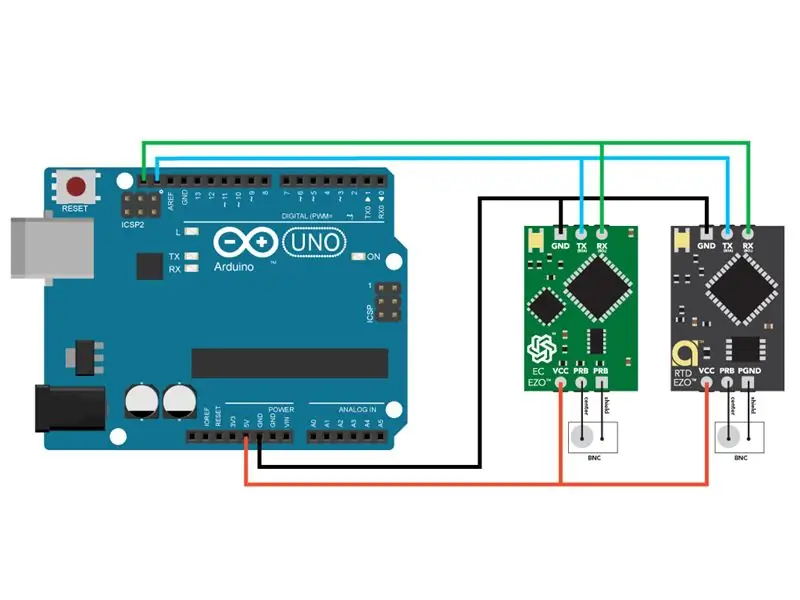
Sluit de hardware aan zoals weergegeven in het schema.
U kunt een Arduino UNO- of een STEMTera-bord gebruiken. Het STEMTera-bord werd in dit project gebruikt vanwege het compacte ontwerp waarbij de Arduino wordt gecombineerd met het breadboard.
Stap 3: LAAD HET PROGRAMMA OP ARDUINO
De code voor dit project maakt gebruik van een aangepaste bibliotheek en headerbestand voor de EZO-circuits in I2C-modus. Je moet ze toevoegen aan je Arduino IDE om de code te gebruiken. De onderstaande stappen omvatten het proces om deze toevoeging aan de IDE te maken.
a) Download Ezo_I2c_lib, een zip-map van GitHub naar uw computer.
b) Open de Arduino IDE op uw computer (u kunt de IDE HIER downloaden als u deze niet hebt). Als u de seriële plotter wilt gebruiken, zorg er dan voor dat u de meest recente versie van de IDE downloadt.
c) Ga in de IDE naar Sketch -> Include Library -> Add. ZIP LIbrary -> Selecteer de map Ezo_I2c_lib die u zojuist hebt gedownload. De juiste bestanden zijn nu opgenomen.
Er zijn twee voorbeeldcodes die voor dit project werken. U kunt beide kiezen.
d) Kopieer de code van temp_comp_example of temp_comp_rt_example naar uw IDE-werkpaneel. Je kunt ze ook openen vanuit de Ezo_I2c_lib zip-map die hierboven is gedownload.
De code "temp_comp_example" werkt door de temperatuur in de EC-sensor in te stellen en vervolgens een meting uit te voeren. Wat betreft de code "temp_comp_rt_example", de temperatuur wordt ingesteld en een meting wordt in één keer gedaan. Beide zullen hetzelfde resultaat geven.
e) Compileer en upload temp_comp_example of temp_comp_rt_example naar uw Arduino Uno- of STEMTera-bord.
f) Ga in uw IDE naar Tools -> Serial Plotter of druk op Ctrl+Shift+L op uw toetsenbord. Het plottervenster wordt geopend. Stel de baudrate in op 9600. De real-time grafieken zouden nu moeten beginnen.
h) Om de seriële monitor te gebruiken, gaat u naar Extra -> Seriële monitor of drukt u op Ctrl+Shift+M op uw toetsenbord. De monitor wordt geopend. Stel de baudrate in op 9600 en selecteer "Carriage return". De EC- en temperatuurmetingen moeten worden weergegeven.
Stap 4: DEMONSTRATIE

Samenvatting van het experiment dat in de video wordt getoond:
Deel 1: Geen temperatuurcompensatie
Aanvankelijk heeft het water een temperatuur van ongeveer 30°C. Het wordt dan verwarmd tot ongeveer 65°C terwijl de geleidbaarheid (groene grafiek) en temperatuur (rode grafiek) aflezingen worden waargenomen op de seriële plotter. (Zie deze LINK voor Arduino-voorbeeldcode waarmee meerdere circuits kunnen worden gelezen zonder automatische temperatuurcompensatie).
Deel 2: Temperatuurcompensatie
De Arduino-code die zorgt voor automatische temperatuurcompensatie wordt geüpload naar het bord. Zie deze LINK voor de code. Het startpunt van het water ligt wederom rond de 30°C. Het wordt geleidelijk verhoogd tot ongeveer 65°C terwijl de geleidbaarheid (groene grafiek) en temperatuur (rode grafiek) aflezingen worden waargenomen op de seriële plotter.
Aanbevolen:
Automatische straatverlichting met behulp van ultrasone sensor - Ajarnpa

Automatische straatverlichting met behulp van ultrasone sensor: heb je er ooit aan gedacht dat de straatverlichting 's nachts automatisch wordt ingeschakeld en' s ochtends automatisch wordt uitgeschakeld? Is er iemand die deze lampen AAN/UIT komt zetten? Er zijn verschillende manieren om de straatverlichting aan te doen, maar de volgende c
Automatische SMD-reflow-oven van een goedkope broodroosteroven - Ajarnpa

Automatische SMD-reflow-oven Van een goedkope broodroosteroven: het maken van PCB's voor hobbyisten is veel toegankelijker geworden. Printplaten die alleen doorlopende componenten bevatten, zijn gemakkelijk te solderen, maar de grootte van het bord wordt uiteindelijk beperkt door de grootte van het onderdeel. Als zodanig, door gebruik te maken van componenten voor opbouwmontage
Autonome regeling van het toerental van de motor met behulp van een feedbacksysteem van een op IR gebaseerde toerenteller - Ajarnpa

Autonome regeling van het toerental van de motor met behulp van feedbacksysteem van een op IR gebaseerde toerenteller: er is altijd behoefte aan automatisering van een proces, of het nu een eenvoudig/monsterlijk proces is. methoden om ons kleine stukje land water te geven / te irrigeren. Het probleem van geen huidige toevoerleiding
Instructies voor het voltooien van de mock-up van het ontwerp van de rupsschuif voor het heffen/verlagen van in het midden gemonteerde voetsteunen op elektrische rolstoelen - Ajarn

Instructies voor het voltooien van de mock-up van het ontwerp van de rupsschuif voor het omhoog/omlaag brengen van in het midden gemonteerde voetsteunen op elektrische rolstoelen: in het midden gemonteerde voetsteunen kunnen omhoog worden gebracht om onder de zitting goed te worden opgeborgen en omlaag om te worden ingezet. Een mechanisme voor onafhankelijke bediening van het opbergen en plaatsen van de voetsteun is niet inbegrepen in elektrische rolstoelen op de markt, en PWC-gebruikers hebben de behoefte geuit
Gemakkelijke automatische back-up van Outlook en andere bestanden: 4 stappen

Gemakkelijke automatische back-up van Outlook en andere bestanden: we zijn er allemaal over uit om gegevens van de computer te verliezen, dus van tijd tot tijd maken we back-ups van de bestanden die we belangrijker voor ons vinden, maar wat er altijd gebeurt, is dat wanneer de computer u probleem ga je om de back-ups te controleren die je maakt w
